一、功能简介
谁能操作:仅超级管理员或拥有会议室权限的管理员
在管理后台,管理员可以将会议室的相关数据集中导出,从而对会议室使用情况进行统计、复盘,提升企业内部会议室预定和使用效率。可导出的数据包括会议室 ID、会议室名称、容量、状态等基础数据,以及会议室名称、预定人、邀请人数、日程时间等预定数据。
二、操作流程
- 选择需导出数据的会议室范围
管理员点击 Lark 管理后台界面左侧导航栏的 会议室 > 会议室管理,进入会议室管理界面。管理员可以选择导出单一会议室数据或批量导出会议室数据。在右侧界面勾选单个或多个会议室,或点击 会议室名称 左侧的箭头,在下拉框中选择 全选当页/全选所有页。
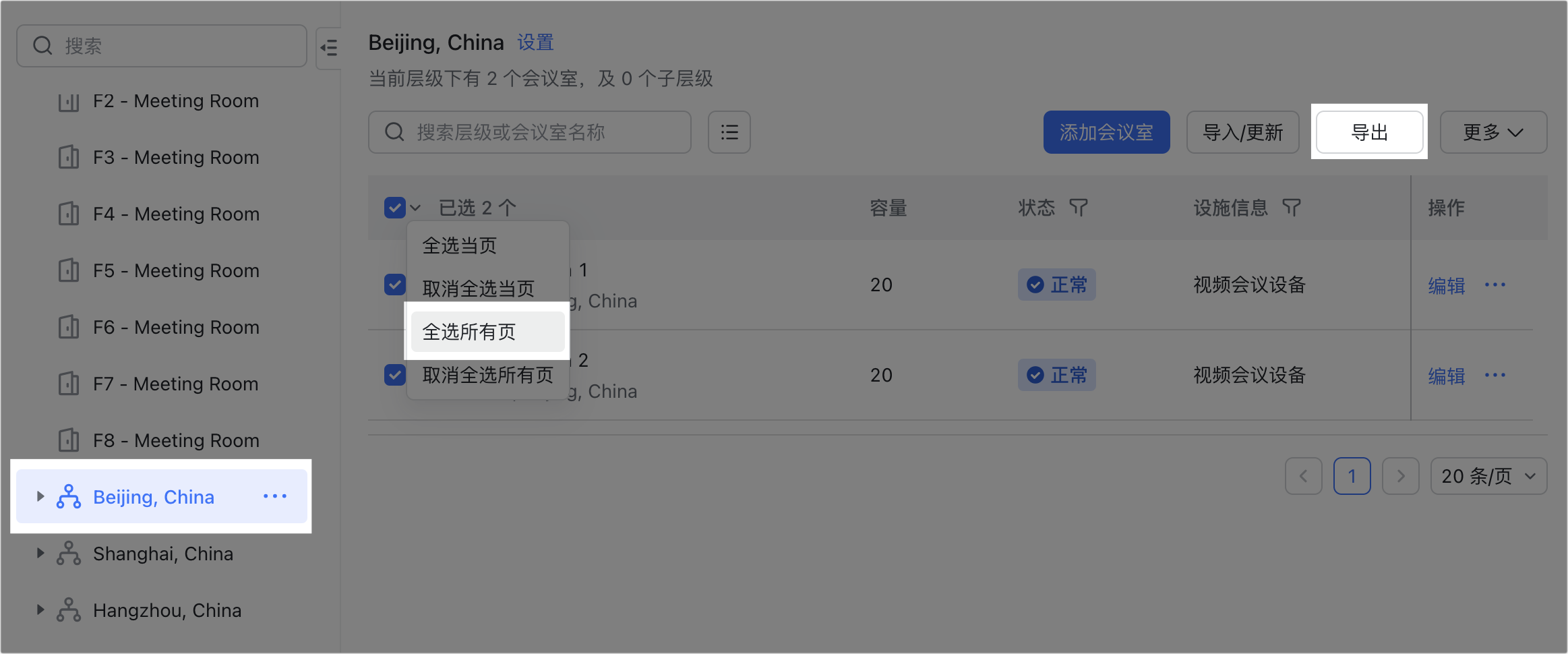
250px|700px|reset
- 导出基本数据
选择 基本数据 进行导出,管理员可获得包含 会议室 ID、会议室名称、容量、状态等 信息的数据表,可选择导出格式为 Lark 电子表格 或 Excel 表格,在导出前需输入手机验证码。
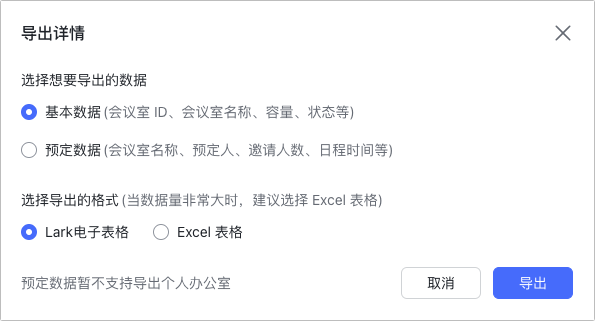
250px|700px|reset
- 导出预定数据
选择 预定数据 进行导出。管理员可获得包含 会议室名称、预定人、邀请人数、日程时间等 信息的数据表,可选择导出格式为 Lark 电子表格 或 Excel 表格,在导出前需输入手机验证码。
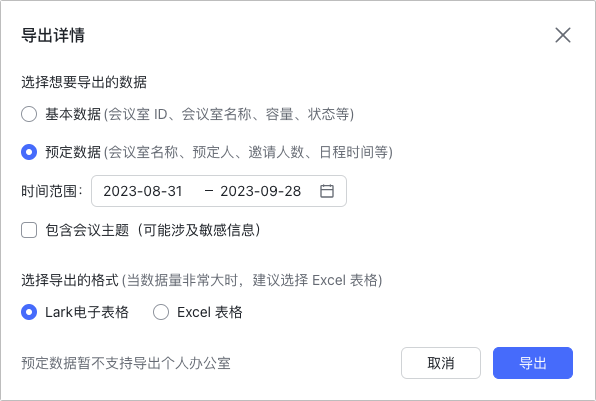
250px|700px|reset
设置导出数据的起止时间,开始时间最早为当下时间的前十二个月,结束时间最迟为当下时间的后三个月。管理员也可以通过点击 过去 7 天、未来 7 天 等选项,快速选择会议室数据的导出范围。
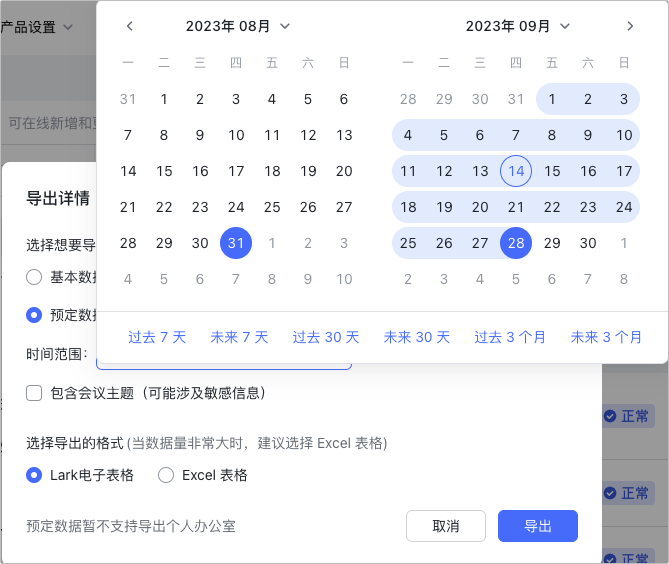
250px|700px|reset
如需导出会议主题,可勾选 包含会议主题 选项。
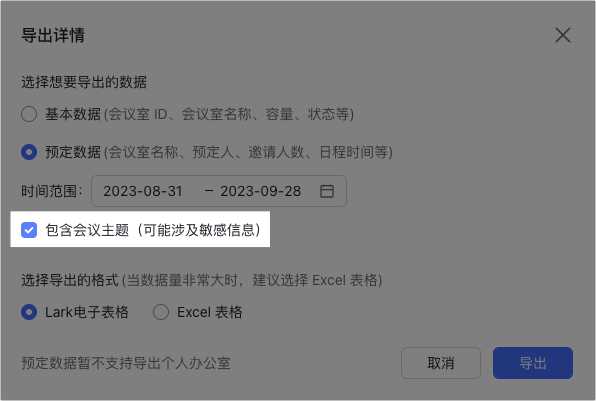
250px|700px|reset
选择完毕,点击 导出,输入手机验证码后,即可获得包含所需数据的 Lark 电子表格 或 Excel 表格。
